Gmail merupakan penyedia layanan email yang memiliki banyak sekali kegunaannya. Kalian bisa menggunakan gmail untuk mengirim lamaran kerja, mengirim file dalam ukuran besar, atau mengirim naskah artikel pada suatu penerbit.
Salah satu fitur yang mungkin kalian jarang dengar adalah fitur melampirkan email dalam email.
Nah kali ini akan dibahas mengenai hal tsbt.
Walaupun mungkin secara kondisi, tidak banyak kondisi yang mengharuskan kalian menggunakan fitur ini, tapi bukugue.com sebagai situs tutorial lengkap ingin bisa memberikan kalian gambaran dan alternatif dalam keseharian kalian saat menggunakan email.
Langsung saja, berikut langkah-langkahnya.
Cara pertama :
1. Silahkan buka browser di pc/laptop kalian, lalu masuk ke akun gmail kalian masing-masing.
2. Jika sudah, klik “compose” untuk mulai menulis pesan email kalian.
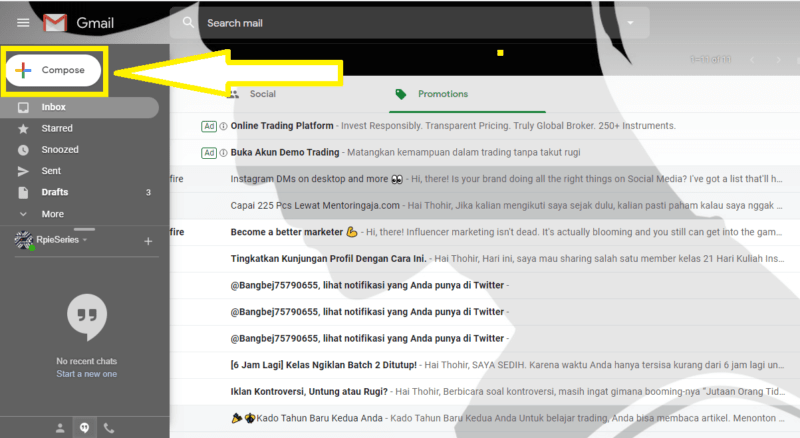
3. Setelah itu akan muncul kotak penulisan pesan di bagian kanan bawah layar. Biarkan saja kotaknya. Kalian cari dulu email yang akan kalian kirimkan, lalu klik kanan email tersebut. Kemudian pilih “Forward as attachment”.
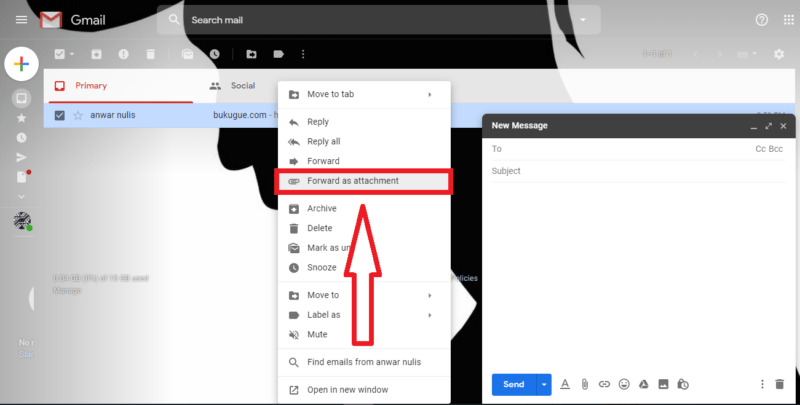
4. Setelah itu email tadi akan muncul dibagian attachment atau bagian lampiran seperti pada gambar dibawah. Itu artinya kalian sudah berhasil melampirkan email dalam pesan baru kalian.
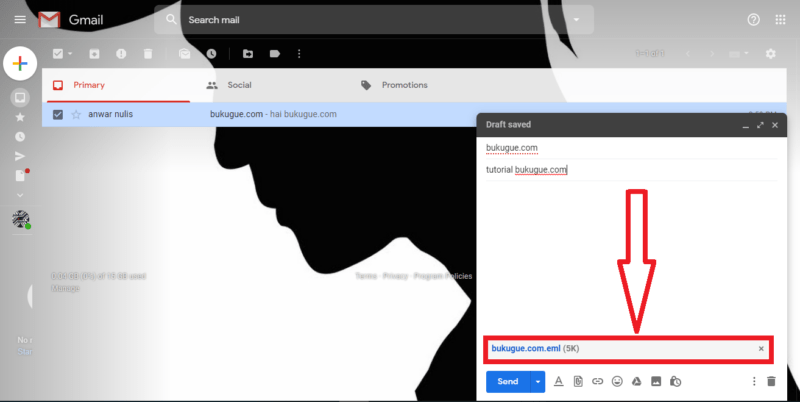
5. Tekan tombol “Send” untuk mengirim email tsbt.
Cara kedua :
1. Buka akun gmail kalian, lalu klik “Compose”.
2. Jika sudah, cari dan tandai email yang akan kalian lampirkan.
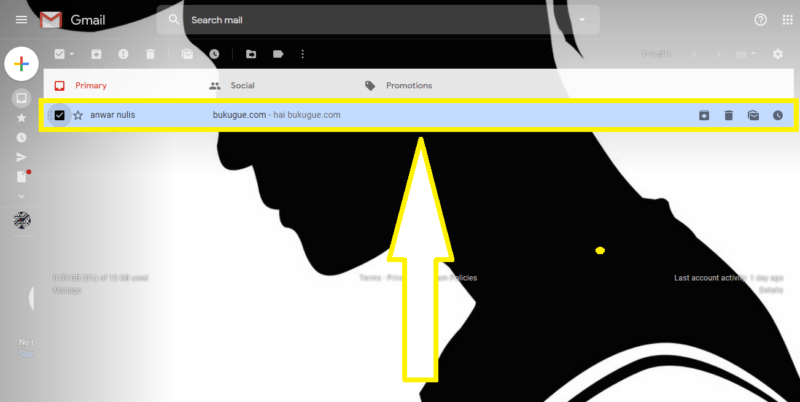
3. Jika di cara pertama kita klik kanan dan pilih menu “forward as attachment”, kali ini kita cukup klik kiri tahan dan seret email yang sudah di pilih ke laman penulisan pesan gmail kita.
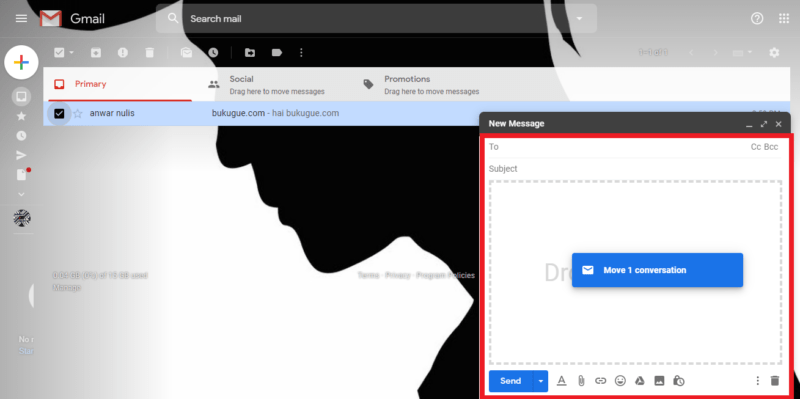
4. Tunggu hingga email muncul sebagai lampiran dan kalian sudah bisa mengirimkan pesan berisi email tsbt ke kontak kalian digmail.
Untuk cara yang pertama dan kedua memang memiliki hasil yang sama. Namun cara yang kedua lebih mudah untuk di aplikasikan karena hanya tinggal menyeret saja.
Jika kalian perlu file emailnya, kalian bisa download lampiran email tadi. Tinggal buka pesan email yang kalian kirimkan tadi, lalu cari lampirannya untuk didownload.
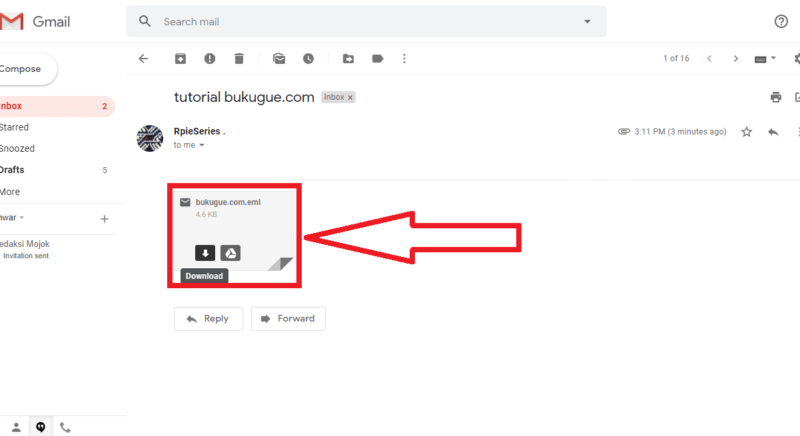
Sayangnya untuk melampirkan email didalam email, hanya bisa dilakukan di komputer saja. Fitur ini belum mendukung untuk di lakukan di android padahal hampir semua orang yang menggunakan gmail saat ini menggunakannya di android. Mudah-mudahan fitur ini bisa kita nikmati di android nantinya.
Admin: Jujur, otak ku yang sederhana ini tidak menemukan kondisi dimana kita perlu fitur ini selain saat kebetulan ada yang minta lampirin email lain ke kita, tapi ini bakal jarang banget karena biasanya lebih lumrah forward email dari pada melampirkan email dalam email seperti ini. Bagaimana menurut kalian?
Tinggalkan Balasan